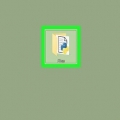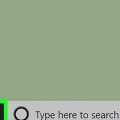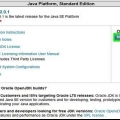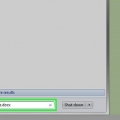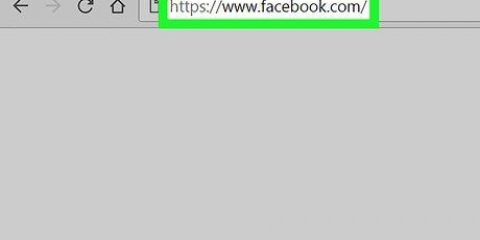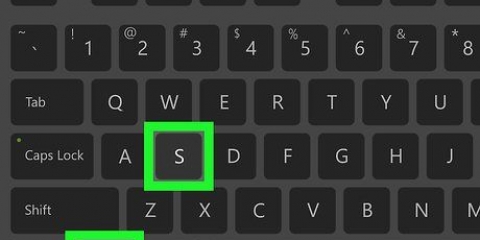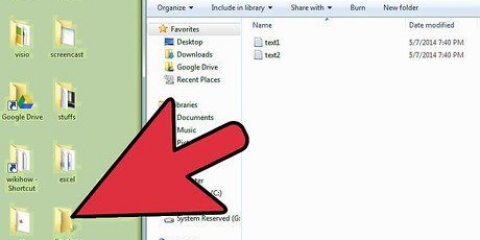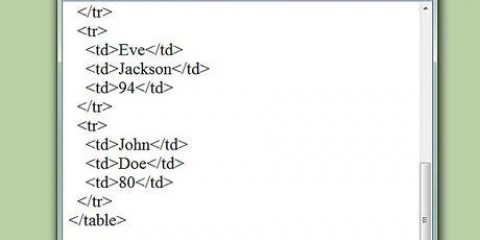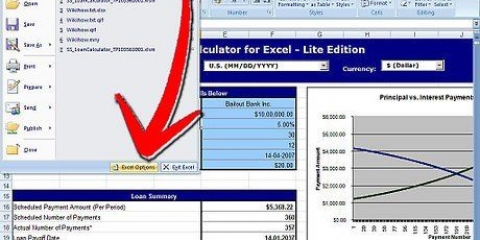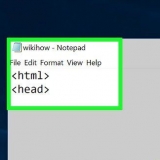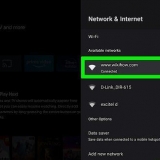Fai sempre un punto di ripristino attivo prima di eliminare i file sensibili. Sui moderni sistemi operativi, assicurati di avere un antivirus potente installato per difendere il tuo sistema dai virus .formato dll.
Elimina i file dll
Contenuto
Per rimuovere i file DLL indesiderati o danneggiati, dovrai prima trovarli rendendo visibili i file invisibili, disconnettendoli tramite il prompt dei comandi e quindi rimuovendoli manualmente dalla cartella di origine. I file della libreria Dynamic Link memorizzano il codice utilizzato per i programmi standard, come le finestre pop-up. Sfortunatamente, alcuni virus informatici si travestono da .dll, rendendo difficile individuarli ed eliminarli. Tieni presente che mentre è possibile rimuovere i file DLL su sistemi operativi precedenti come Windows XP e Windows Vista, non esiste un modo affidabile per farlo su sistemi operativi più moderni come Windows 8 e Windows 10.
Passi
Parte 1 di 2: Trovare file DLL

1. Apri il menu Start.

2. Fare clic su "Pannello di controllo". Dovresti trovare un`icona predefinita nel menu Start.
Puoi anche fare clic su "Esegui" e poi su "Pannello di controllo", quindi su "OK".

3. Apri la cartella "Opzioni cartella". Consente di modificare la visualizzazione della cartella di sistema.

4. Fare clic sulla scheda "Visualizza" nella parte superiore del menu Opzioni cartella.

5. Fai clic su "Mostra file e cartelle nascosti". Questo ti mostrerà un`ampia varietà di file di sistema precedentemente nascosti, incluso .dll.

6. Assicurati che "Nascondi estensioni per tipi di file conosciuti" e "Nascondi file del sistema operativo protetti" siano entrambi deselezionati. Ora dovresti vedere entrambi .dll come loro estensioni.

7. Fare clic su `OK`. Salva le tue preferenze salvate.

8. Apri un browser web a tua scelta.

9. Digita "Scanner DLL" nel tuo motore di ricerca. A meno che tu non sappia esattamente quale .dll sono danneggiati - e quindi devono essere rimossi - è necessario un software per cercare i file compromessi.
`DLL File Fixer` e `DLL Archive` sono entrambe scelte spesso consigliate.

10. Scarica il tuo cercatore DLL dopo averne scelto uno. Tieni traccia di dove hai salvato il software dopo il download poiché lo installerai da lì.

11. Fare doppio clic sull`icona del software per installare il cercatore DLL. L`installazione del software dipende dalla versione e dalla marca, quindi segui le istruzioni sullo schermo per installare correttamente il programma.

12. Avvia il tuo cercatore DLL una volta installato.

13. Visualizza i risultati. Il cercatore DLL dovrebbe fornire i nomi e le posizioni di danneggiati o contraffatti .dll. È possibile utilizzare queste informazioni per annullare l`iscrizione ai file e quindi eliminarli.
Parte 2 di 2: annullare la registrazione ed eliminare i file DLL

1. Apri il percorso del file della DLL. Ciò garantisce che la directory corrente sia aggiornata e corrisponda a quella di .file dll.
Se ne hai diversi .dll, potrebbero non trovarsi nella stessa posizione.

2. Apri il menu Start.

3. Fare clic su "Esegui".

4. Digita "cmd" nel campo di testo Esegui e fai clic su "OK". Si apre il prompt dei comandi, che consente di interagire con il sistema operativo tramite i comandi inseriti dall`utente.
Se utilizzi Vista o versioni successive, devi avviare il prompt dei comandi in modalità amministratore. Per fare ciò, fai clic su "Tutti i programmi" nel menu Start, seleziona "Accessori", fai clic con il pulsante destro del mouse su "Prompt dei comandi" e seleziona "Esegui come amministratore".

5. Digita `cd` senza virgolette e premi↵ Entra. Ciò ripristinerà il prompt dei comandi per eseguire i comandi nella directory corrente, dove si trova .dll è.

6. Digita `regsvr32 -u (filename)dotdll` nel prompt dei comandi. Con questo comando stai cercando il previsto .dll e verrà disconnesso. Omettere le virgolette e gli apostrofi; per `(filename)dotdll`, digita il nome della DLL di destinazione e il file .estensione dll.

7. premere↵ Entra per annullare la sottoscrizione della DLL. Esso. Il file Dll dovrebbe ora essere pronto per essere eliminato!

8. Individua il file DLL nella directory.

9. Fare clic con il tasto destro del mouse sul file DLL e selezionare "Rimuovi". Ecco come lo invii .dll nel Cestino e da quella posizione è possibile eliminare il file in modo permanente.
Consigli
Avvertenze
- Non dovresti mai eliminare o modificare i file di sistema su una macchina diversa dalla tua.
- Molto .dll sono file di sistema. L`eliminazione di quella sbagliata può causare il crash del computer, quindi non eliminarne mai uno .dll, a meno che tu non sia sicuro della sua funzione.
Articoli sull'argomento "Elimina i file dll"
Condividi sui social network:
Popolare